반응형
이전 포스팅에서 기본적인 홈페이지를 생성하는 방법을 설명했다.
이번에는 생성한 페이지를 Jekyll을 사용하여 꾸미는 방법에 대해서 공부해보고자 한다.
Jekyll 설치
Jekyll을 사용하려면 우선 설치를 해야 한다.
터미널에서 아래 명령을 실행한다.
gem install bundler
gem install jekyll
gem install bundler 를 입력하고 설치를 하려고 했지만 에러가 발생했다.
$ gem install bundler ERROR: While executing gem ... (Gem::FilePermissionError) You don't have write permissions for the /Library/Ruby/Gems/2.3.0 directory.이는 시스템 ruby를 이용하고 있기 때문에 권한이 없어 gem 설치가 되지 않아서 생긴 에러라고 한다.
(주로 맥북 유저에게 발생하는 듯...??)
이 에러로 삽질을 조금 했기 때문에 따로 포스팅을 통해 다뤄볼 생각이다.
다운로드가 끝나면 기존에 만들었던 index.html 을 제거한다.
rm -f index.html
홈페이지의 기본적인 틀 생성
터미널에서 아래의 명령을 실행한다.
jekyll new ./
여기서 중요한 건 레포지토리와 연결된 root directory 에 저장해야 한다.
저장한 후에 아까 다운로드한 bundle을 실행시켜야 한다.
bundle install
jekyll을 로컬 서버에 띄우기
로컬 서버를 띄우기 위해서 아래의 명령을 실행한다.
boundle exec jekyll serve

http://127.0.0.1:4000/ 을 브라우저에 입력하면 다음과 같은 창이 출력된다.
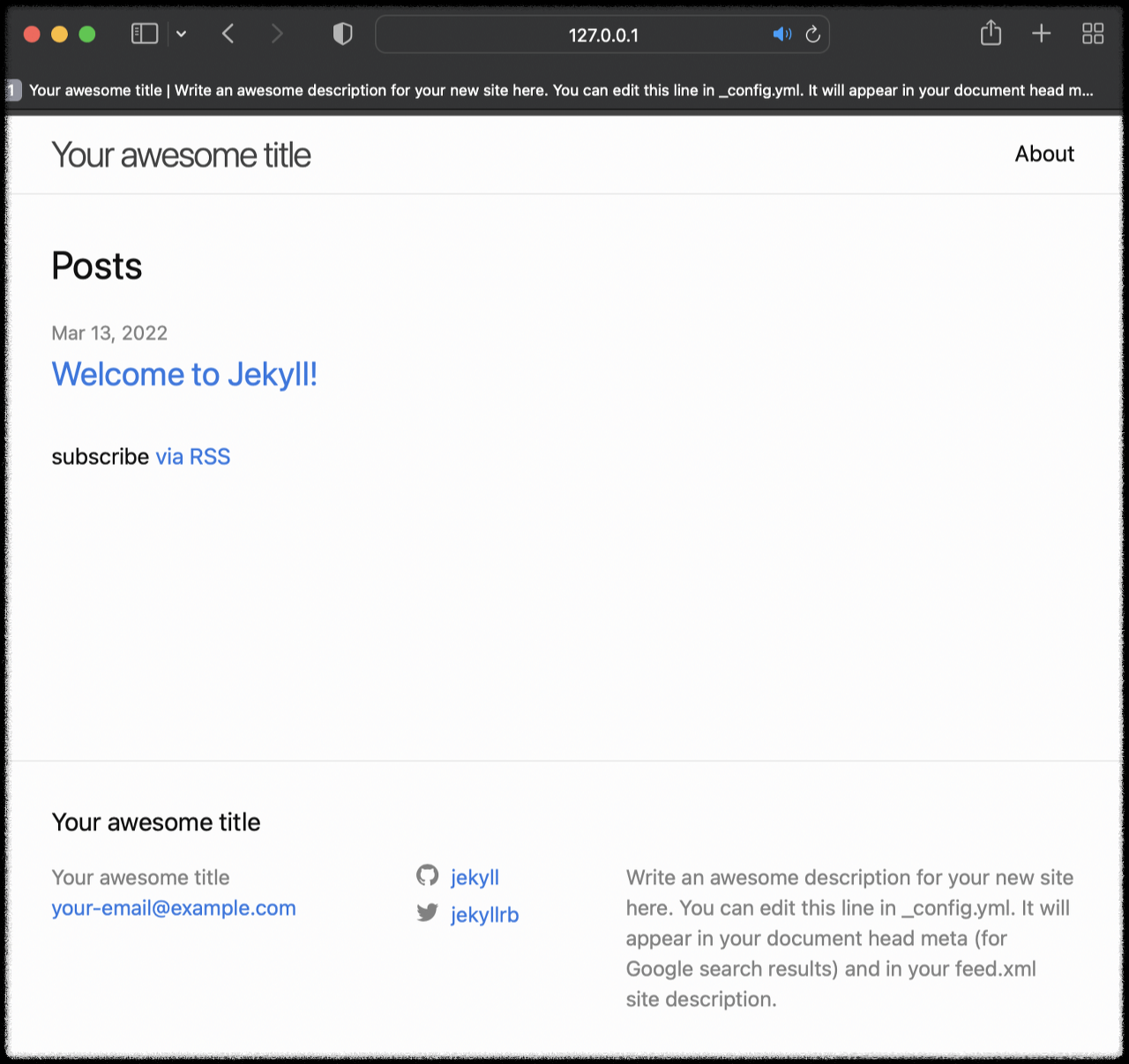
Push 하기
로컬 서버에서 잘 작동하는 것을 확인했다.
이제 변경된 내용을 GitHub 레포지토리에 push를 해줘야 생성한 홈페이지에 적용이 된다.
아래 코드를 터미널에 입력하면 푸시가 마무리된다.
git add .
git commit -m "jekyll start"
git push
주소창에 username.github.io 를 입력하면 변경내용이 적용된 것을 확인할 수 있다.
반응형
'Git & GitHub' 카테고리의 다른 글
| [GitHub] 깃허브 블로그 - 포스팅 하는 방법 (0) | 2022.12.15 |
|---|---|
| [GitHub] 깃허브 블로그 만들기(5) (0) | 2022.12.11 |
| [GitHub] 깃허브 블로그 만들기(3) (0) | 2022.12.09 |
| [GitHub] 깃허브 블로그 만들기(2) (0) | 2022.12.08 |
| [GitHub] 깃허브 블로그 만들기(1) (0) | 2022.12.07 |